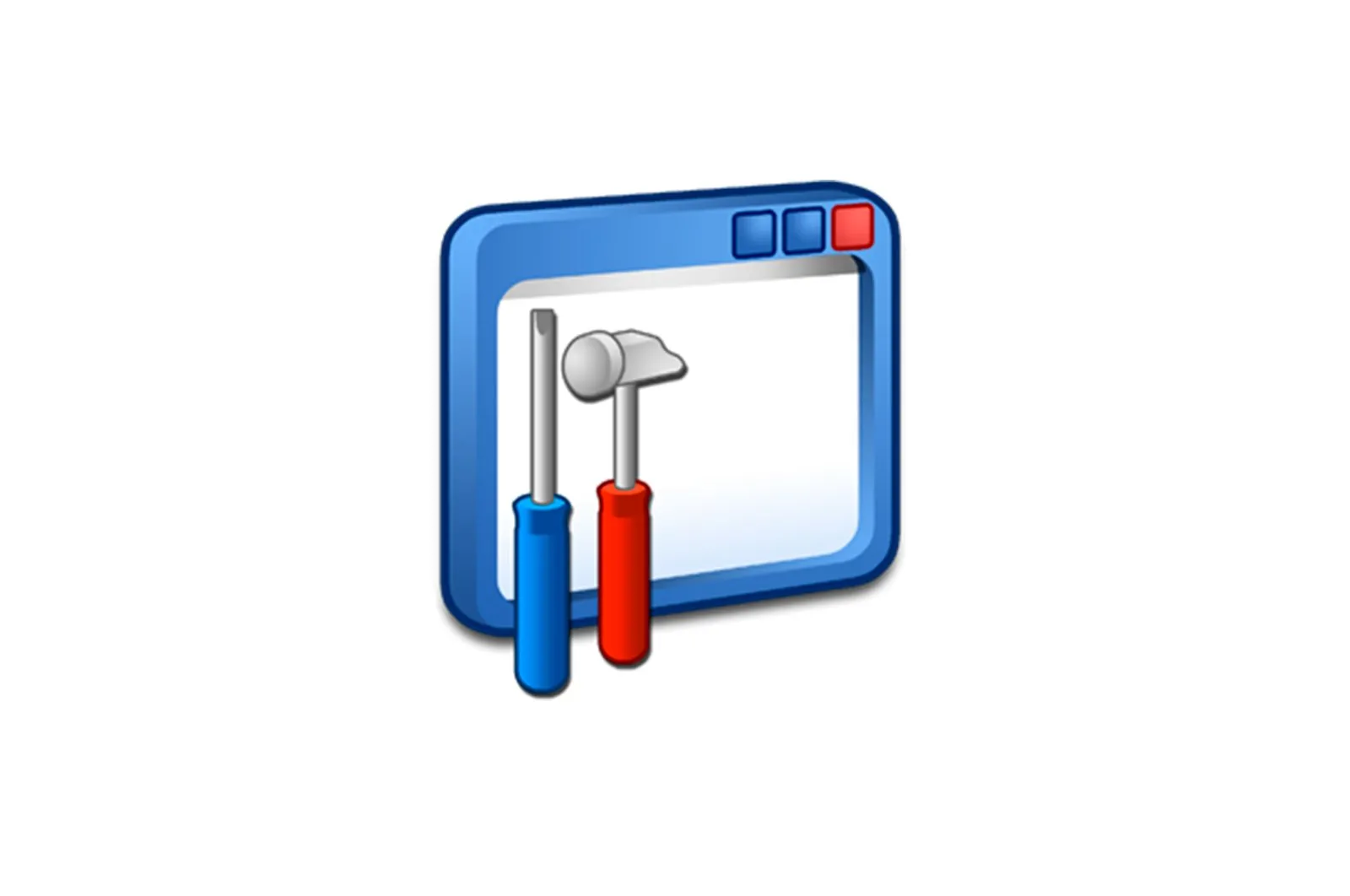
Drayv xato kodini tuzatish 39 haqida malumot
Ba’zida ba’zi hisoblash qurilmalari to’g’ri ishlashdan bosh tortadi. Agar siz «Device Manager» ga qarasangiz, siz qurilma belgisining yonidagi xato belgisini va uning tavsifini ko’rishingiz mumkin — «Windows bu qurilma drayverini yuklay olmadi, ehtimol haydovchi shikastlangan yoki yo’qolgan». kod sifatida 39. Bugun biz sizni ushbu muammoni hal qilish usullari bilan tanishtirmoqchimiz.
Xatoliklarni bartaraf etish kodi 39
Ko’pgina hollarda, 39-kod dasturiy ta’minotning ishdan chiqishini bildiradi: haydovchi fayllari aslida buzilgan va qayta o’rnatilishi kerak, tizim registrida bir yoki bir nechta noto’g’ri yozuvlar mavjud, antivirus brauzeridagi xatolar natijasi. Nosozliklarni bartaraf etish usullarini ko’rib chiqamiz.
1-usul: muvaffaqiyatsiz bo’lgan qurilma drayverini qayta o’rnating
Ko’pincha, muammo muammoli komponentning buzilgan tizim dasturiy ta’minotidan kelib chiqadi. Windows odatda bu muammolarni o’zi hal qilishi mumkin, ammo ba’zi hollarda foydalanuvchi aralashuvi talab qilinadi.
Sinash kerak bo’lgan birinchi narsa — drayverlarni tizim vositasi bilan o’rnatish, xuddi shu usuldan foydalanish «Qurilma ma’muri».. Ushbu protsedura juda sodda, ammo tajribasiz foydalanuvchilar muammolarga duch kelishlari mumkin, shuning uchun biz ushbu toifaga avval quyidagi ko’rsatmalarni o’qib chiqishni maslahat beramiz.
Dars: Device Manager yordamida drayverlarni o’rnatish
Agar ushbu chora samarasiz bo’lsa, siz haydovchilarni izlash uchun identifikatsiya qilish usulidan foydalanishingiz mumkin. Identifikator, shuningdek identifikator deb ataladi, barcha apparat tarkibiy qismlariga tayinlangan va ishlamay qolganlar uchun ham ko’rsatiladi. Qanday qilib shaxsiy guvohnomani olish va u bilan nima qilish kerakligi haqida yana bir maqola bayon etilgan.
Qo’shimcha ma’lumot: apparat identifikatorlari yordamida drayverlarni topish
Identifikatsiya qilish usuli juda murakkab yoki uzoq ko’rinishi mumkin. Uchinchi tomon dasturiy ta’minot ishlab chiqaruvchilari — haydovchi paketlari deb nomlangan — vazifani engillashtirishi mumkin. Ushbu dastur haydovchini qidirish va o’rnatish tartibini avtomatlashtirish uchun mo’ljallangan va barcha toifadagi foydalanuvchilar uchun mo’ljallangan.
Ko’proq o’qing: Eng yaxshi haydovchilarni o’rnatuvchilar
Taqdim etilgan echimlar orasida sizga DriverMax va DriverPack Solution dasturlariga e’tibor berishingizni maslahat beramiz: ushbu mahsulotlar dasturiy ta’minotni nodir qurilmalarda ham o’rnatish vazifasida bir necha bor isbotlangan.
Batafsil: DriverMax va DriverPack Qaroringiz bilan drayverlarni yangilash
Quyidagi faktni ham hisobga olish kerak. Ko’pincha ishlamay qoladigan qurilma virtual (masalan, diskdagi rasm haydovchi) yoki o’z-o’zidan ishlab chiqarilgan, rasmiy ravishda tasdiqlangan drayverlarga ega emas. Bunday holda, siz imzosiz fayllarni qo’lda o’rnatishingiz kerak bo’lishi mumkin. Ushbu protsedura eng sodda emas, shuning uchun veb-saytimizda maxsus qo’llanma bilan maslahatlashishni tavsiya etamiz.
Dars: Imzosiz drayverlarni o’rnatish
Agar muammo muammoli dasturiy ta’minot tufayli yuzaga kelgan bo’lsa, yuqorida tavsiflangan usullar uni tuzatadi.
2-usul: Tizim registrini boshqarish
Ba’zida 39-xatosi bo’lgan qurilma uchun ma’lum ishlaydigan drayverni o’rnatishga urinish dasturni o’rnatib bo’lmaydigan xabarga olib keladi. Odatda bu ro’yxatga olish tizimidagi muammolarning belgisidir: tizim ko’rsatilgan qurilmalarni noto’g’ri deb nomlangan va foydalanuvchi ushbu belgilarni olib tashlashi kerak. Jarayon unchalik murakkab emas: quyidagi algoritmga amal qiling:
- Ro’yxatdan o’tish kitobini tahrirlash dasturini chaqiring: tugmalar birikmasini bosing Win + Rva keyin maydonga kiriting «Yugur». so’z
regeditva tugmasini bosing Men kirdim yoki tugmasi «QABUL QILAMAN».. - Keyin boring HKEY_LOCAL_MACHINENSYSTEMNCurrentControlSetNControlClass.
Belgilar to’plami bo’lgan har bir katalog o’z nomi bilan tanilgan qurilmani anglatadi. Qurilmaning eng keng tarqalgan nomlariga misol:
- Grafik karta — {4D36E968-E325-11CE-BFC1-08002BE10318};
- Tarmoq adapteri — {4d36e972-e325-11ce-bfc1-08002be10318};
- USB qurilmalar — {36FC9E60-C465-11CF-8056-444553540000};
- Optik disklar — {4D36E965-E325-11CE-BFC1-08002BE10318}.
Muayyan qurilmalar uchun qo’shimcha ravishda ro’yxatga olish kitobidan tegishli katalogning aniq nomini qidirishingiz kerak bo’lishi mumkin.
- Muammo komponenti identifikatori bo’lgan katalogni bosing. Mavjud chiptalar o’ngdagi qutida ochilgan. Xatolarni keltirib chiqaradigan qiymatlar chaqiriladi Pastki filtrlar. и «Eng yaxshi filtrlar».. Bir vaqtning o’zida bitta pozitsiya yoki ikkalasi ham bo’lishi mumkin.
Buning uchun yozuvlardan birini tanlang, kontekst menyusiga qo’ng’iroq qiling va parametrdan foydalaning «O’chirish»..
- Yozuvning o’chirilishini tasdiqlang.
Jarayondan so’ng, o’zgarishlarni amalga oshirish uchun kompyuteringizni qayta yoqishni unutmang. Drayvlar endi muammosiz o’rnatishi kerak.
3-usul: Antivirusni o’chirib tashlang
Ta’riflangan xatoning kamdan-kam uchraydigan, ammo kamdan-kam holatlari bu antivirusning ishlamay qolishi. Ko’pincha bu tizim va himoya dasturining o’zida katta yangilanishlardan keyin sodir bo’ladi. Afsuski, bu holatda faqat bitta yechim bor: muammoli mahsulotni kompyuteringizdan olib tashlang va boshqasini o’rnating. Vaqtinchalik o’rnatish mumkin a bepul antivirus ishlab chiquvchilar esa ilgari ishlatilgan yechimning xatolarini tuzatadilar.
Ko’proq o’qish:
Kasperskiy antivirusini, ESET NOD32, AVG, Avira, Avastni kompyuteringizdan qanday o’chirish mumkin
Eng yaxshi antivirus
Xulosa:
Biz haydovchi xatosining sabablarini 39 kod bilan ko’rib chiqdik va uni tuzatish usullari. Ko’rib turganimizdek, bu muammoni hal qilish juda oson.
Muammoni hal qilishda sizga yordam berganimizdan xursandmiz.
Bizning mutaxassislarimiz imkon qadar tezroq javob berishga harakat qilishadi.
Ushbu maqola sizga yordam berdimi?
Texnologiyalar, Windows echimlari
Drayv xato kodini tuzatish 39